När vi tittar på videosektionen på Facebook ser vi ofta många vänner eller sidor som lägger upp videor med ovanstående och nedanstående titlar, som ser extremt glada ut. Du vill också skapa en video med rubrikerna ovan och nedan för att lägga upp på Facebook, men vet inte hur?
På grund av det, för att hjälpa människor att skapa videor med över- och undertitlar enkelt och snabbt. Idag kommer vi att introducera stegen för att skapa Facebook-videor med ovan- och undertitlar med hjälp av telefoner och datorer. Följ följande artikel i Download.vn .
1. Skapa en Facebook-video med ovanstående och nedanstående titlar med din telefon
Nedan följer stegen för att skapa en Facebook-video med titeln ovan med hjälp av YouCut-applikationen. Om din telefon inte har denna applikation, tryck på nedladdningsknappen nedan för att installera den på din enhet.
Steg 1: Först, i programmets huvudgränssnitt, klicka på plusikonen längst ner på skärmen.
Steg 2: Välj videon du vill lägga till en titel på och klicka sedan på pilikonen .

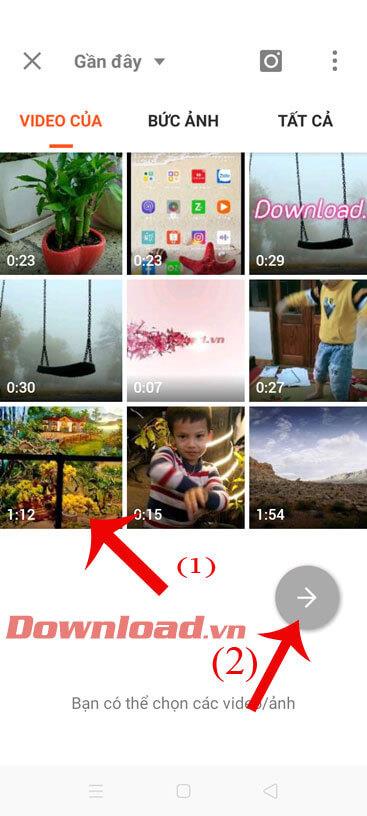
Steg 3: Klicka på Bakgrund i videoredigeringsgränssnittet .
Steg 4: Välj videoformatet 4:3 , detta är standardstorleken på videon när den publiceras på Facebook.
Steg 5: Klicka på Färg , välj sedan bakgrundsfärgintervallet för titeln och tryck sedan på bockmarkeringen för att spara ändringarna.


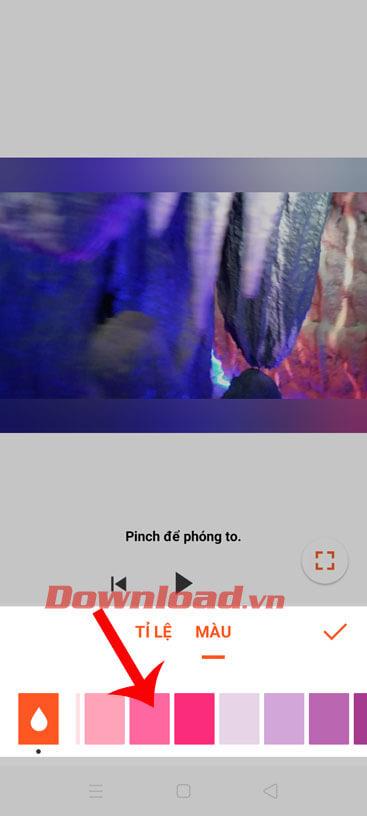
Steg 6: Tryck på textavsnittet för att skriva de övre och nedre rubrikerna.
Steg 7: Skapa två textinnehåll, motsvarande de översta och nedersta rubrikerna. När du skapar, redigera position, storlek, teckensnittsstil, teckensnittsfärg för titeln och hur länge texten visas.


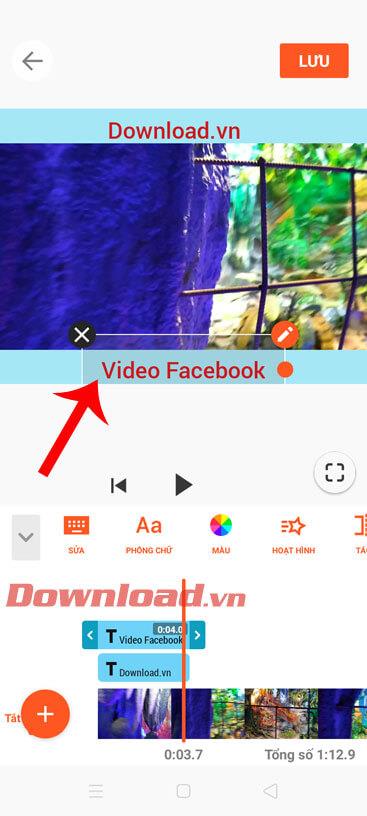
Steg 8: När du är klar med att redigera videon klickar du på knappen Spara i det nedre högra hörnet av skärmen.
Steg 9: Välj kvaliteten på videon och klicka sedan på knappen Spara .

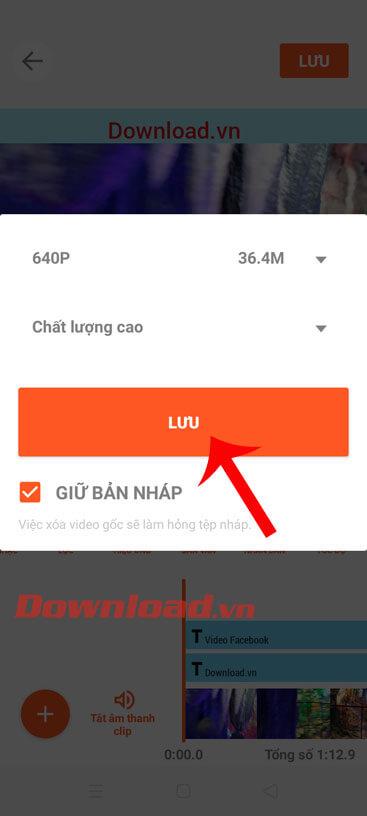
Steg 10: Vänta ett ögonblick tills videon sparas på din telefon, sedan kan du ladda upp den här videon till Facebook.

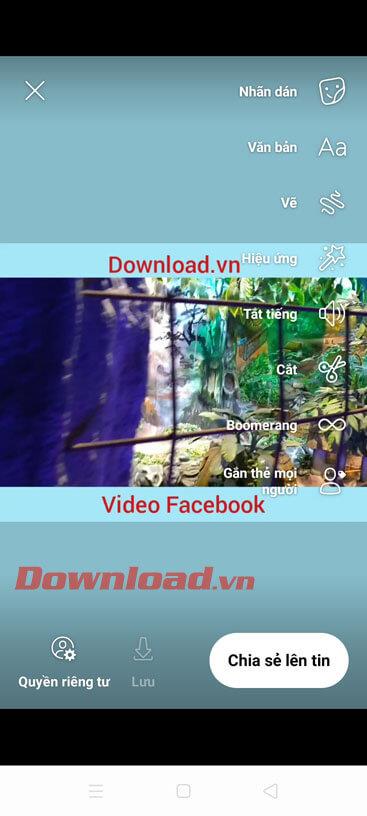
2. Skapa en Facebook-video med ovanstående och nedanstående titlar med hjälp av en dator
För att skapa den här videon på datorn använder vi PowerPoint-programvaran Följande är stegen för att skapa den här videon på datorn.
Steg 1: Klicka på Infoga i PowerPoint-programvaran .
Steg 2: Klicka sedan på Video och välj sedan att ladda ner videon från datorn som behöver redigeras för att lägga upp på Facebook.
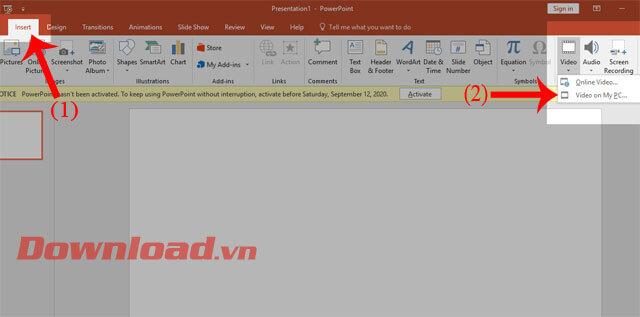
Steg 3: Klicka sedan på Former och välj rektangel och rita sedan två rektanglar ovanför och under videon. Ändra sedan kant- och bakgrundsfärgen på den rektangulära ramen.
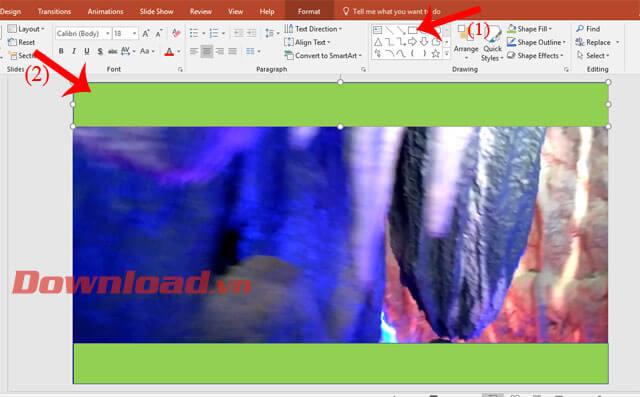
Steg 4: Klicka på varje rektangel och klicka sedan på ikonen för textrutan . Ange sedan innehållet i de översta och nedersta titlarna på videon och redigera sedan teckensnitt, storlek och färg.

Steg 5 : Efter att ha redigerat videon, klicka på Arkiv , fortsätt sedan att klicka på Exportera och välj Skapa en video för att exportera filen från bild till video.

Steg 6: Ladda slutligen upp videon till Facebook.
Önskar dig framgång!


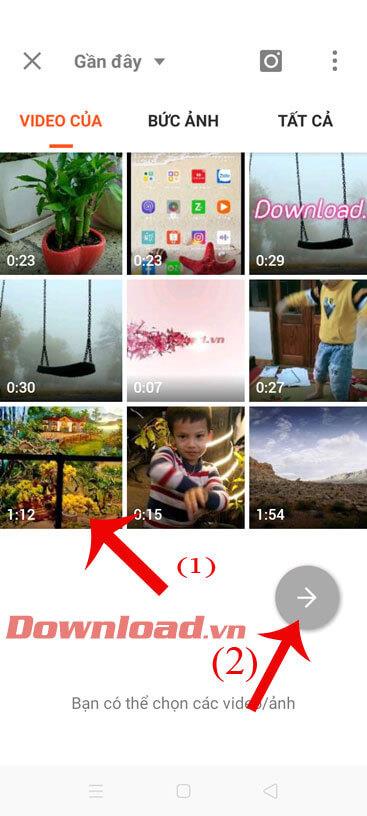


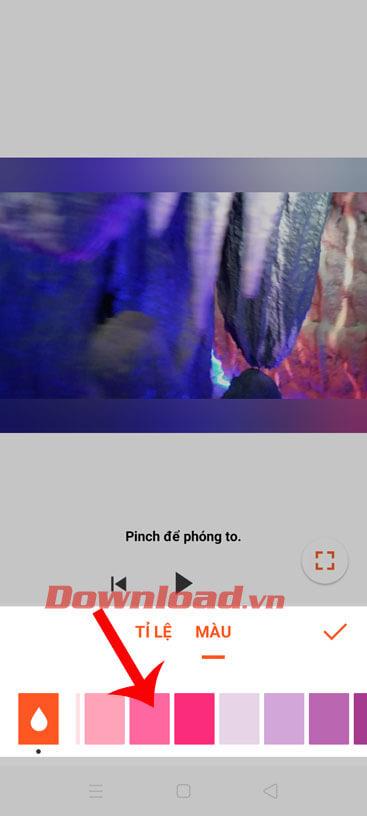


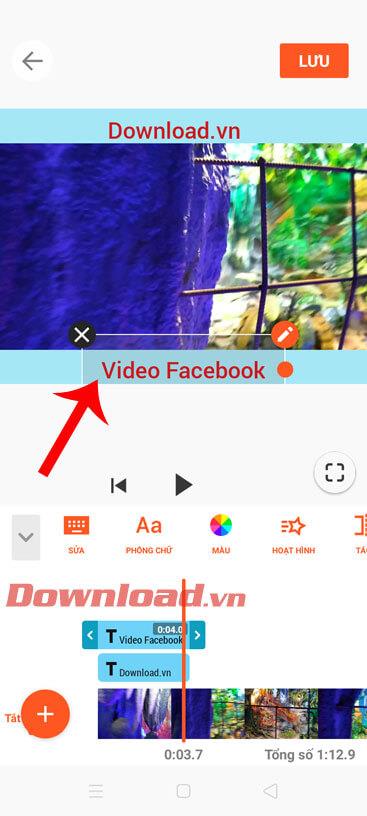

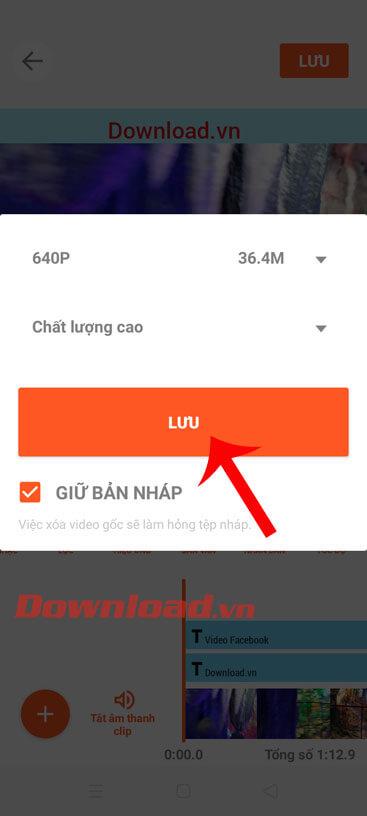

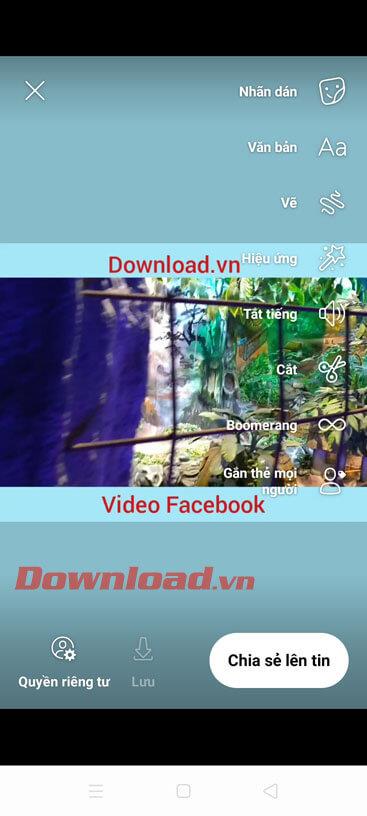
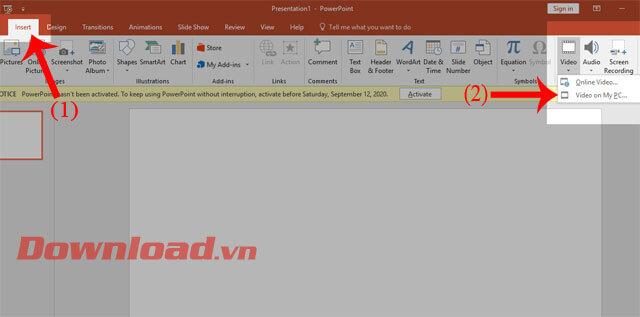
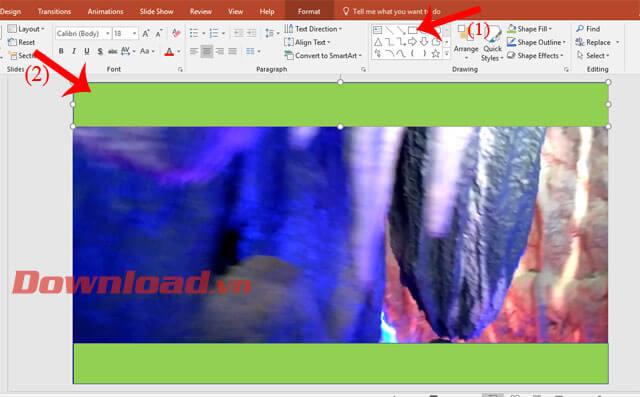





![[100% löst] Hur åtgärdar jag meddelandet Fel vid utskrift i Windows 10? [100% löst] Hur åtgärdar jag meddelandet Fel vid utskrift i Windows 10?](https://img2.luckytemplates.com/resources1/images2/image-9322-0408150406327.png)




![FIXAT: Skrivare i feltillstånd [HP, Canon, Epson, Zebra & Brother] FIXAT: Skrivare i feltillstånd [HP, Canon, Epson, Zebra & Brother]](https://img2.luckytemplates.com/resources1/images2/image-1874-0408150757336.png)